Transform (Biến Hóa)¶
Tham Chiếu (Reference)
- Chế Độ (Mode)
Chế Độ Đối Tượng (Object Mode)
- Panel (Bảng)
- Panel (Bảng)
Bảng "Biến Hóa" trong vùng Thanh Bên cho phép bạn quan sát và điều khiển thủ công/điền giá trị số cho vị trí, xoay chiều và các tính chất khác của một đối tượng, trong "Chế Độ Đối Tượng". Mỗi đối tượng lưu trữ các giá trị vị trí, định hướng và tỷ lệ của nó. Chúng có thể cần phải được thao tác bằng các giá trị số, hoàn lại hoặc áp dụng các giá trị mới, trong "Chế Độ Biên Soạn". Nó chủ yếu cho phép bạn nhập tọa độ một cách chính xác cho một điểm đỉnh hoặc một vị trí trung bình cho một nhóm điểm đỉnh nào đó (bao gồm một cạnh/bề mặt). Vì mỗi thể loại đối tượng có một bộ các tùy chọn khác nhau trong bảng điều khiển "Biến Hóa" của nó trong "Chế Độ Biên Soạn", xin xem các miêu tả tương ứng của chúng trong Chương về kiến tạo mô hình (Modeling chapter).
Sử dụng bảng điều khiển này để biên soạn hoặc hiển thị các tính chất biến hóa của đối tượng như vị trí, xoay chiều và/hoặc đổi tỷ lệ. Các trường này thay đổi tọa độ gốc của đối tượng và do đó ảnh hưởng đến toàn bộ các "điểm đỉnh" và bề mặt của nó.
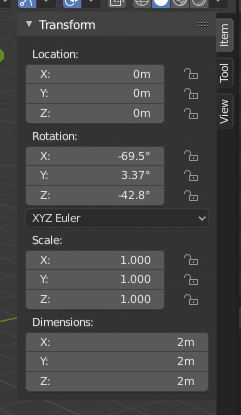
Tính Chất biến hóa.¶
- Địa Điểm (Location)
The object's origin location in global coordinates.
- Xoay Chiều (Rotation)
The object's orientation, relative to the global axes and its own origin.
- Chế Độ Xoay Chiều (Rotation Mode)
Phương pháp tính toán các xoay chiều, thông tin bổ sung có thể thấy trong phần phụ lục của bản hướng dẫn sử dụng (manual's appendix).
- Euler
Các tay cầm gizmo được căn chỉnh theo Euler, cho phép bạn nhìn thấy trục XYZ riêng biệt bên dưới sự xoay chiều Euler, cũng như Gimbal Lock (Khóa Trục Vạn Năng) có thể cho phép vậy.
- Axis Angle (Góc Trục)
Các tọa độ X, Y và Z xác định một điểm tương đối với tọa độ gốc của đối tượng. Điểm này và tọa độ gốc xác định một trục xung quanh giá trị W, xác định sự xoay chiều.
- Quaternion (Quatenion)
X, Y, Z và W tương ứng với các thành phần Quaternion.
- Tỷ Lệ (Scale)
Tỷ lệ tương đối của đối tượng dọc theo trục cục bộ (ví dụ, giá trị "Tỷ Lệ X" đại diện cho tỷ lệ dọc theo trục X cục bộ). Mỗi đối tượng (khối lập phương, khối cầu, v.v.), khi được tạo ra, có tỷ lệ là một đơn vị theo mỗi hướng cục bộ. Để làm cho đối tượng lớn hơn hoặc nhỏ hơn, bạn phải đổi tỷ lệ nó theo trục mong muốn.
- Kích Thước/Chiều (Dimensions)
Kích thước khung hộp viền của đối tượng (được căn chỉnh với các trục cục bộ -- hãy nghĩ đến một hộp các tông vừa đủ lớn để chứa đối tượng trong đó).
- Khóa các Tính Chất Biến Hóa (Transform Properties Locking)
Khi nút bật/tắt bị khóa lại thì chúng ta không thể thay đổi giá trị biến hóa một cách tương tác, dù trong bất kỳ hành động tương tác nào. Song giá trị vẫn có thể thay đổi được bằng cách sử dụng các hoạt động phi tương tác, như biên soạn trường số tương ứng hoặc sử dụng Python.
Ví dụ, nếu bạn đã khóa tính chất "Vị Trí X" lại thì bạn không thể sử dụng gizmo 3D để di chuyển đối tượng dọc theo trục X toàn cầu được, song bạn vẫn có thể di chuyển nó bằng cách sử dụng trường số "Vị Trí X". Hãy cân nhắc tính năng khóa như một ràng buộc cứng nhắc, chỉ có thể thay đổi từ bảng điều khiển mà thôi.
Để khóa tính chất thì hãy nhấp vào biểu tượng ổ khóa bên cạnh nút. Nút được mở khóa nếu biểu tượng hiển thị ổ khóa đang mở và sẽ bị khóa nếu biểu tượng xuất hiện dưới dạng ổ khóa đóng.
Biến hóa Delta (Delta Transforms)¶
Tham Chiếu (Reference)
- Chế Độ (Mode)
Chế Độ Đối Tượng (Object Mode)
- Panel (Bảng)
Biến Hóa Delta chỉ đơn giản là các phép biến hóa được áp dụng bên trên các phép biến hóa được miêu tả ở trên mà thôi. Biến Hóa Delta đặc biệt hữu ích trong hoạt họa. Ví dụ, bạn có thể tạo hoạt họa cho một đối tượng với các phép biến hóa cơ bản, sau đó di chuyển chúng xung quanh bằng Biến Hóa Delta.